Как да поправите грешка в процеса на инсталиране на Magisk
разни / / March 24, 2022
Magisk е нашият избор, когато става въпрос за супер управление и администриране. Никое друго приложение не е толкова добро, колкото Magisk и да не говорим за лесния процес на инсталиране. Въпреки това, с новите актуализации на Android и нарастващата трудност на процеса на руутване, много потребители са изправени пред грешка при инсталиране на Magisk Process Error, който и да се опита да използва приложението. При Magisk проблемът е причинен от неоткрити медии или други проблеми, свързани с медиите.
Magisk е приложение за управление на супер су с отворен код, което е обичано от милиони потребители по целия свят. Приложението е претърпяло много промени от последните няколко месеца, като например премахването на много несъвместими функции като Magiskhide или премахването на хранилища на Magisk. Но тъй като това е разработка с отворен код, много разработчици работят активно по проекта, за да го правят по-добър всеки ден.

Съдържание на страницата
-
Как да поправите грешка в процеса на инсталиране на Magisk
- Изтеглете отново Zip файл
- Проверете Zip формат
- Проверете разрешенията за съхранение на приложения
- Проверете разрешенията за файлове
- Прочетете регистъра на грешките
- Заключение
Как да поправите грешка в процеса на инсталиране на Magisk
Грешка в процеса обикновено означава, че проблемът е бил някъде по време на процеса на мигане. Или файлът, който сте изтеглили, е повреден, или просто не е съвместим с Magisk. Или е възможно да не сте предоставили достъп за съхранение до приложението за файлов мениджър. Въпреки че точната причина може да бъде намерена в регистъра за грешки, но методите по-долу ще ви помогнат да отстраните проблема без него.
Изтеглете отново Zip файл
Най-честата причина за грешка при Magisk Process Error Installation Failed са несъвместими или повредени файлове. Всеки път, когато изтегляте файл с бавен интернет, има малки шансове изтеглянето да се повреди. Затова не забравяйте да проверите изтегления файл с неговата контролна сума или опитайте да изтеглите файла от официален източник.
Проверете Zip формат
Magisk е съвместим само с компресирани файлове във формат ZIP или IMG. Всеки друг файлов формат ще ви доведе до грешки при инсталиране. Понякога мигащият цип, който ще изтеглите от интернет, ще бъде във формат 7z или RAR. Трябва да извлечете тези файлове, за да получите ZIP или IMG форматите, съвместими с Magisk.
Проверете разрешенията за съхранение на приложения
В много случаи е напълно възможно ZIP файлът да е правилен и валиден, но приложението за файлов мениджър, което използвате в Magisk, няма разрешения за съхранение. Така че в крайна сметка Magisk ще започне инсталационния процес, но няма да може да намери файла и следователно грешката при инсталиране!
Така че, за да коригирате това, трябва да се уверите, че приложението има съответното разрешение за съхранение. Ако приемем, че ще използвате EX File explorer като приложение за файлов мениджър, ето стъпките за даване на разрешения за съхранение.
Отворете ES File Manager или го изтеглете прясно от Playstore.

Реклами
Той ще ви поиска разрешение за съхранение, Предоставете всички разрешения. След това стартирайте инсталационния процес на Magisk и изберете ES File Explorer, когато поиска достъп до флашируем zip файл, сега няма да показва никакви грешки.
Проверете разрешенията за файлове
Уверете се, че файлът, който флаширате, има разрешение за четене, запис и изпълним. Важно е да имате тези разрешения, тъй като без тях нямате достъп до файла и следователно Magisk няма да може да го флашне на вашия телефон.
Можете лесно да проверите или промените разрешенията за файлове с ES File Explorer.
Реклами
Намерете местоположението на FIle и изберете да промените разрешението от опциите на файла.
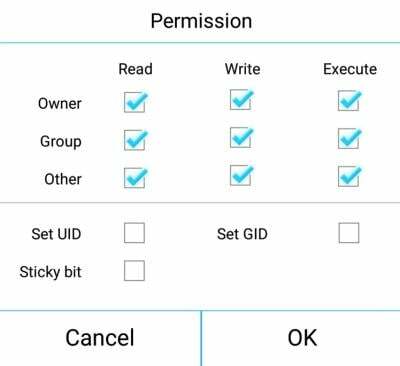
Тук се уверете, че всички квадратчета за отметка са отметнати под четене, запис и изпълними файлове.
Прочетете регистъра на грешките
Горните методи със сигурност ще ви помогнат да изчистите всички възможни грешки, но има много причини, поради които се сблъсквате с грешката при инсталиране. За да получите ясна картина, важно е да проверите регистъра за грешки от Magisk.
java.io. FileNotFoundException: /storage/emulated/0/boot.img: отваряне неуспешно: EACCES (Разрешение е отказано).
Както виждате в горния регистър на грешките, можем лесно да идентифицираме, че проблемът се дължи на отказани разрешения – така че можем да продължим и да предоставим съответното разрешение на приложението. По същия начин може да има различни проблеми, които ще можете да идентифицирате само от регистъра за грешки.
Заключение
И така, това бяха стъпките за коригиране на грешката в Magisk Process Installation Failed. Надяваме се, че ще успеете да разрешите проблема от своя страна. Също така ви препоръчваме да актуализирайте Magisk Manager до най-новата версия. Ако имате някакви въпроси относно гореспоменатите стъпки, уведомете ни в коментарите.



![Лесен метод за изкореняване на BLU G70 с помощта на Magisk [не е необходим TWRP]](/f/75c98bc0ebbd8e82720b595cc62d21eb.jpg?width=288&height=384)